ps制作炫目的菱形星光背景的教程
首先在Adobe Photoshop CS5中創建一個新文件(Ctrl + N),大小1920px*1200px(RGB顏色模式),分辨率72像素/英寸。使用油漆桶工具(G),用黑色填充新的背景圖層。
現在我們將使用矩形工具(U)創建形狀,用白色畫一個正方形。然后選擇自由變換(Ctrl + T)命令90度旋轉形狀。
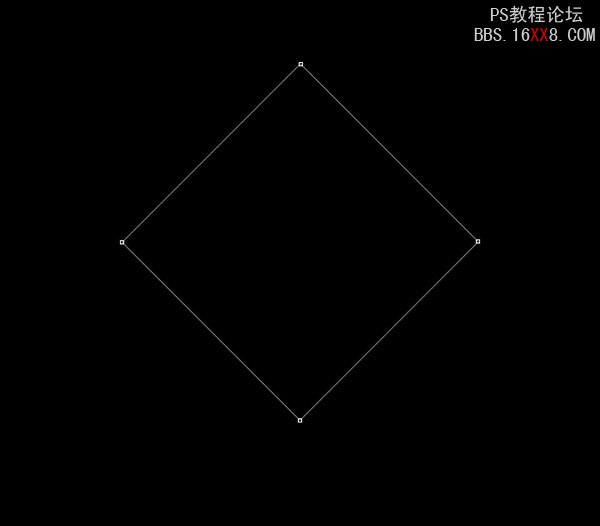
設置這一層的填充為0%,點擊添加圖層樣式圖標,選擇投影。
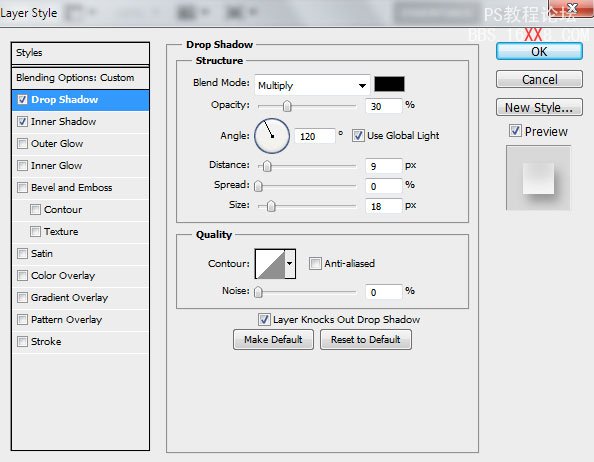
添加內陰影:
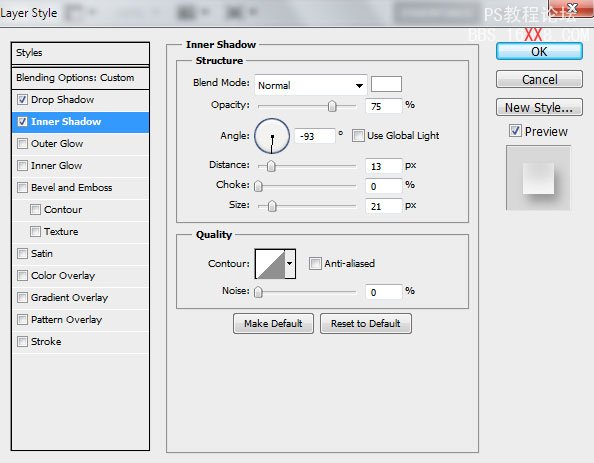
我們就得到下圖的效果:
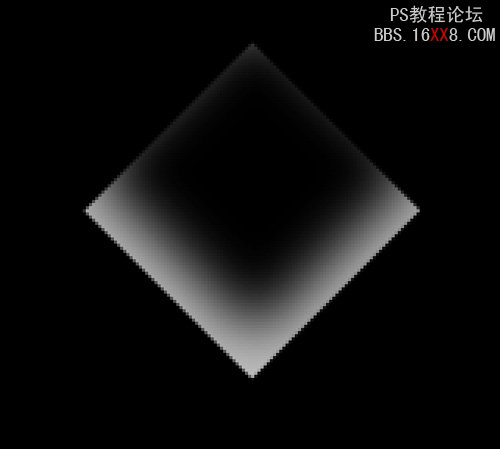
選擇圖層面板底部的添加圖層蒙版按鈕為這層插入蒙版,選擇一個柔軟的圓形黑色筆刷。
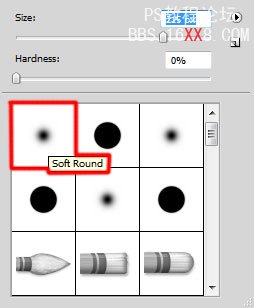
用筆刷在蒙版上涂抹來隱藏圖層的邊緣,如下圖。

設置這一層的透明度為30%。
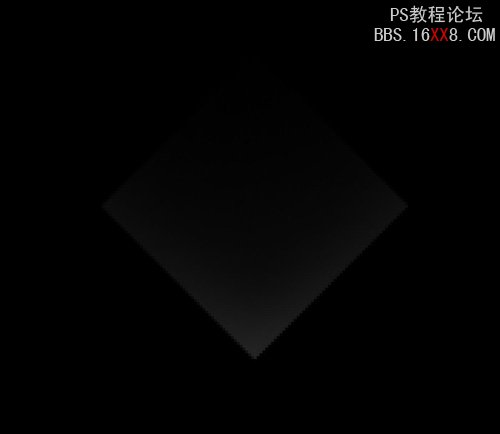
我們就得到了下圖的效果:
復制最后所創作的圖層,選擇自由變換(Ctrl + T)命令把副本移到下圖所示的位置
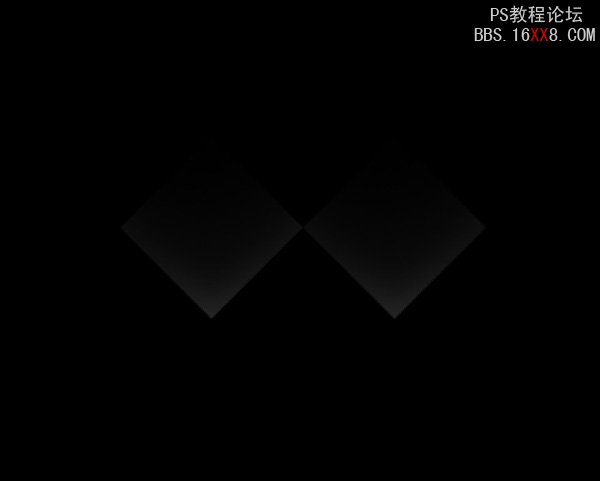
繼續復制菱形,并選擇自由變換(Ctrl + T)命令按下圖放置副本。設置這一層的不透明度為100%,改變填充為19%。刪除投影風格。
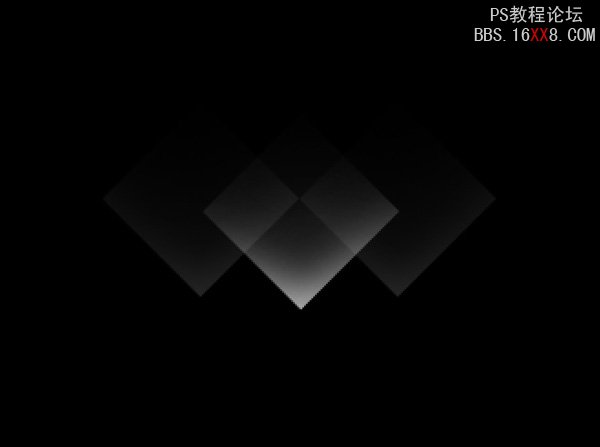
復制早些時候創建的菱形,然后使用自由變換(Ctrl + T)命令把它放在所有菱形圖層的上方。設置這一層的不透明度為100%,改變填充為54%。
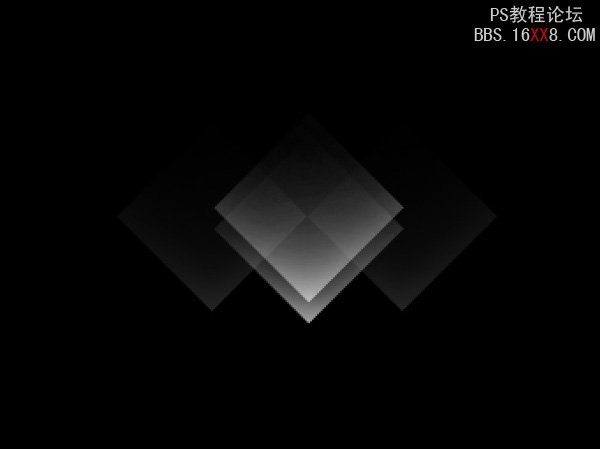
把所有的菱形圖層合并為一組,選擇組,按Ctrl + E向下合并,復制圖層組,把副本排列成一行。
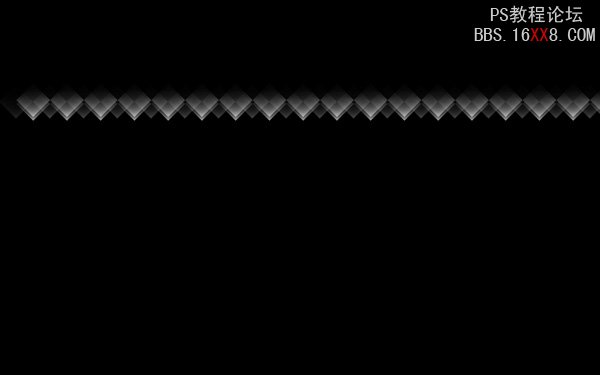
我們還需要繼續添加,這次向下移動一個位移。
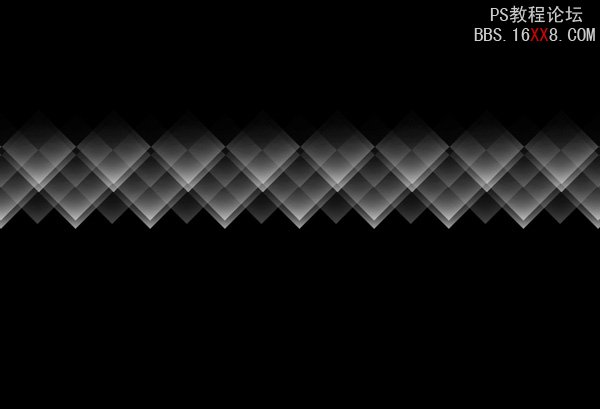
我們就得到了下圖的效果。
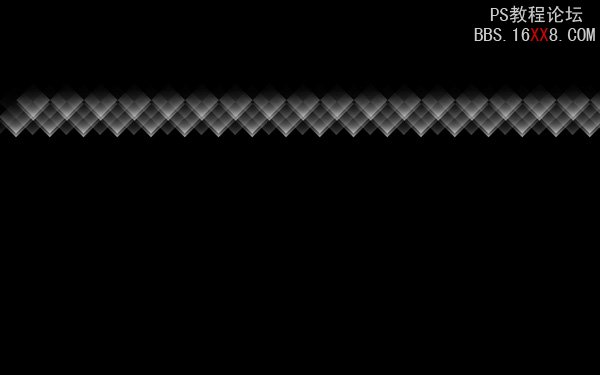
用這種方式把菱形填滿整個畫布。
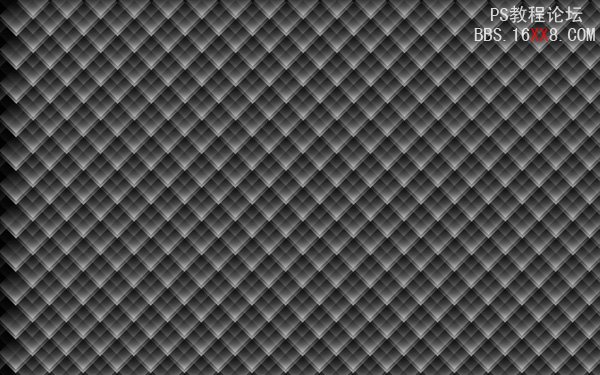
合并所有的圖層為一組,選擇添加圖層蒙版來插入蒙版,選擇柔軟的圓形黑色筆刷 (設置不透明度到30%)。
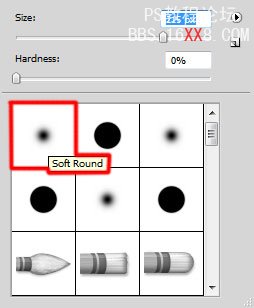
使用筆刷在蒙版上涂抹來隱藏畫布的邊緣。
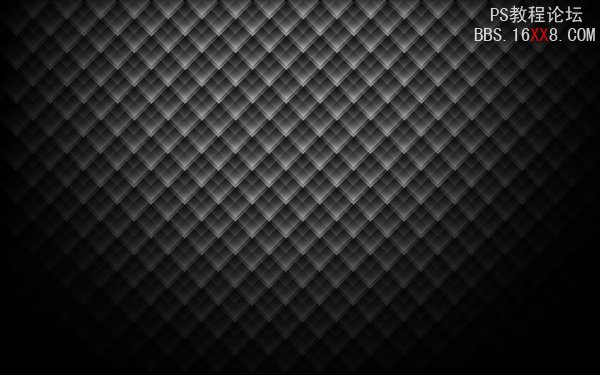
設置這一層的混合模式為亮光。
創建一個新層,改變這層的混合模式為亮光。從筆刷工具(B)中選擇下圖所示的柔軟筆刷
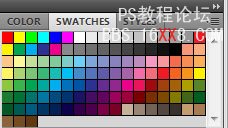
接下來從Swatches panel里用任意顏色涂抹畫布。
下一篇:PS制作藍色星球的詳細教程




























